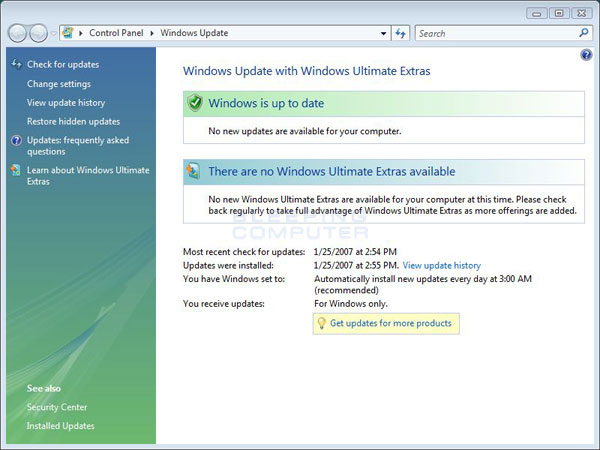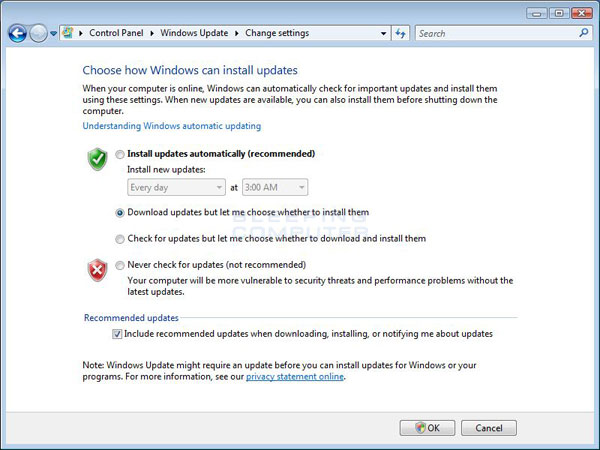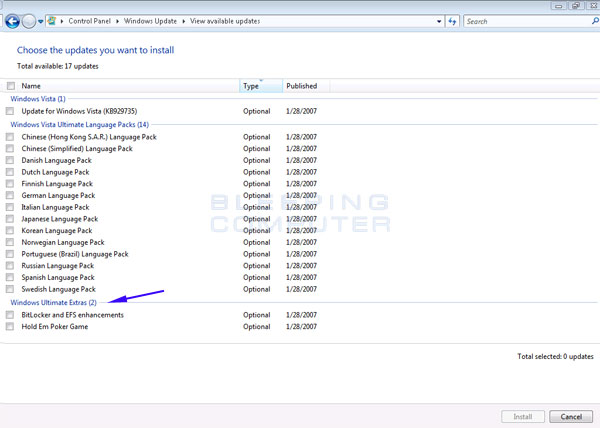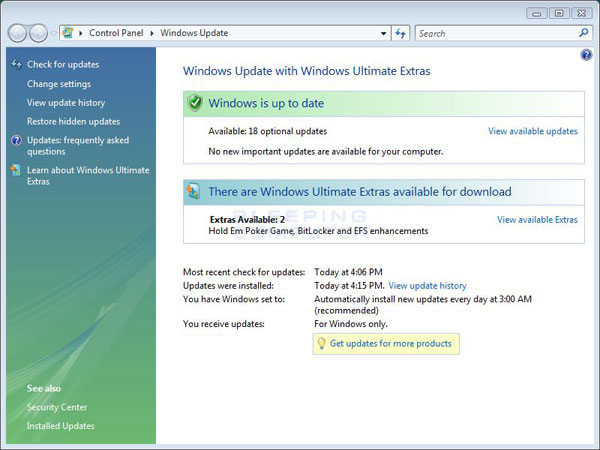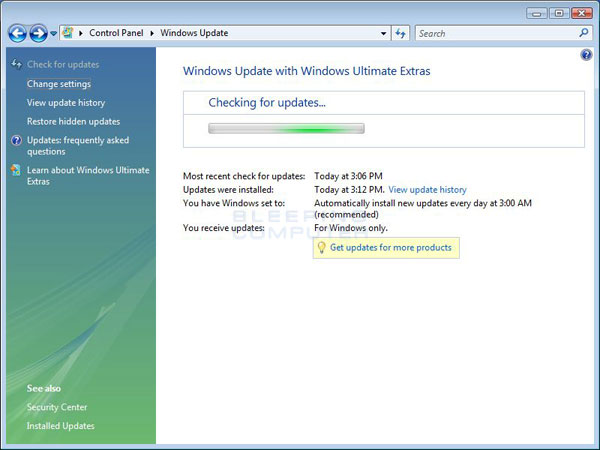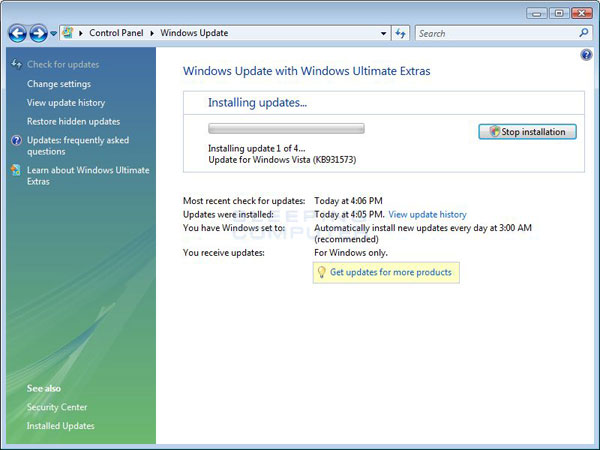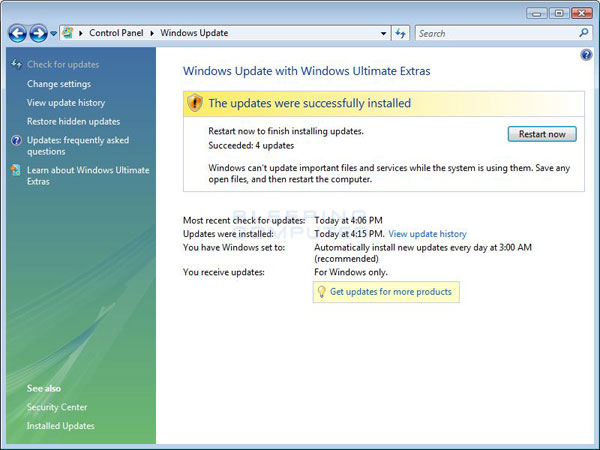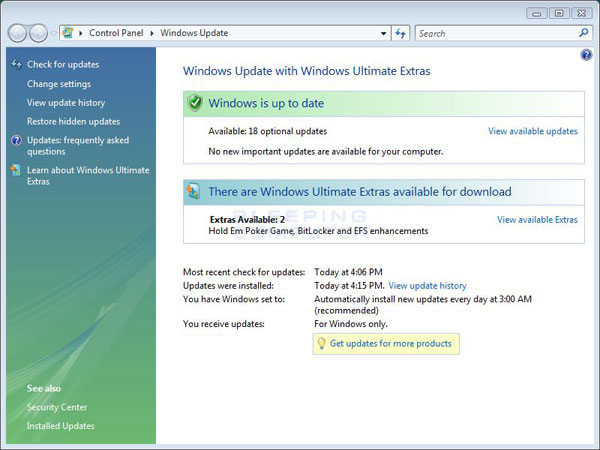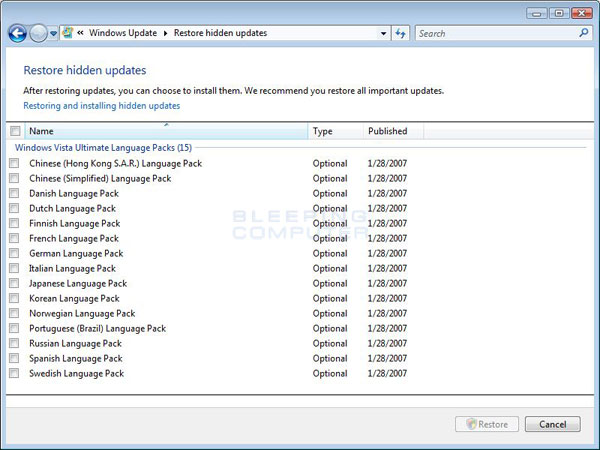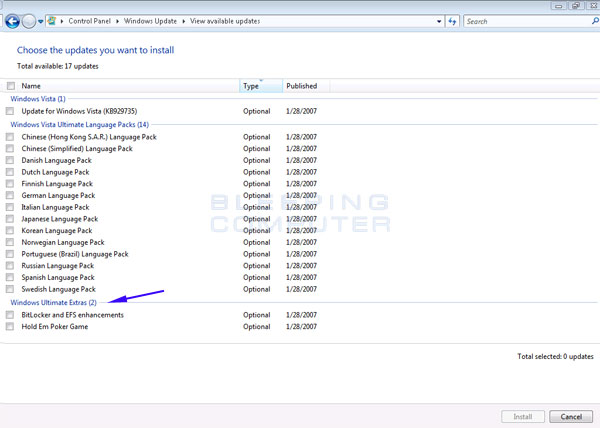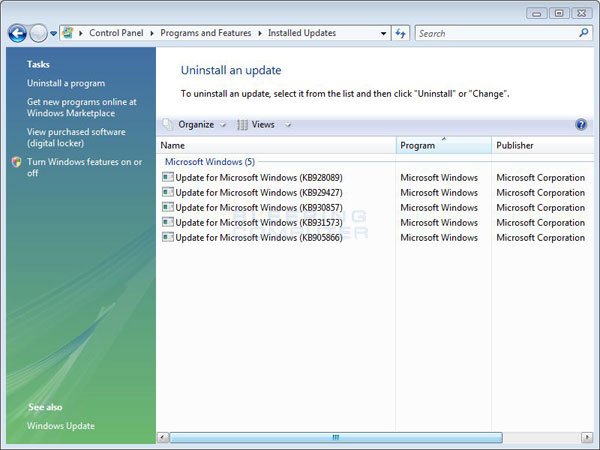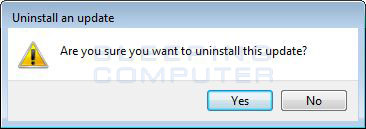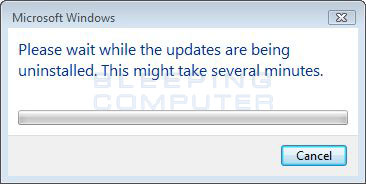, indholdsfortegnelse,,,, indførelse og anvendelse af vinduer, konfigureringen opdateringen i vista og windows 7, installation og adgang til windows vista endelige statister,, uninstalling tidligere installerede vinduer opdateringer og statister, ofte stillede spørgsmål, sige,,,,, indførelse,,,,, da software er skabt, uanset om det er styresystemer eller spil, der er en god chance for, at et insekt eller sikkerhed hul vil dukke op over tid.software kan være kompliceret, med millioner af linier i dem.dette beløb af kode og kompleksiteten af et program der uvægerligt føre til fejl eller forsømmelser.når disse fejl findes softwareudvikler, normalt vil frigøre en opdatering, der kan anvendes til at reparere fejl. vinduer ajourføring er microsoft ' s levering platform til at downloade og installere opdateringer til at ordne problemerne i microsoft - styresystem eller andre tilknyttede software.vinduer ajourføring er også den platform, hvor man kan downloade nye elementer, tilføjelser og endelige ekstra, hvis du løber vinduer vista.for dem, der ikke ved, hvad en ultimativ statister er præmie indhold og applikationer, der kun er til rådighed for ejeren af vinduerne vista ultimative. ajourføring i tre smagsvarianter.den første er væsentlige eller kritiske opdateringer, som er nødvendige for at installere med henblik på at fastsætte sikkerhed huller eller vigtige spørgsmål inden for vinduer.den anden type anbefales opdateringer, som er opdateringer til forskellige dele af de operationelle system, der skal være installeret for korrekt funktion.den sidste type, der kaldes fakultative opdateringer, er nye træk, opdateringer eller endelige statister, som ikke er nødvendige for at installere for korrekt funktion af det operationelle system eller ansøgninger, vil denne vejledning hjælpe dig igennem til fælde vinduer vista og windows 7, så din computer ajourføres korrekt og sikkert.vi vil også omfatte endelige statister, der er en fordel, at købe dyrere vista endelige.for dem, der ikke har vista endelige, henvisninger til den ultimative statister gælder ikke for dig.,,,,, og ved hjælp af vinduer ajourføring i vinduerne konfigureringen vista og windows 7,,,,,,,, når vi arbejder med vinduer opdatering, er det vigtigt at huske, at de skal enten være logget ind som en administrator eller have adgang til en administrator og' s login troværdighed for at installere opdateringer.når det er sagt, adgang til windows ajourføre følge disse trin:,, klik, start (,) knap.,,, i begyndelsen menu - kasse (,), type, vinduer, ajourføre og presse ind på dit tastatur.,,, en brugerkonto kontrol hurtigt kan anføres, at spørge om du vil gerne fortsætte.klik på fortsat, knap til at fortsætte... vil du nu være på de vigtigste vinduer ajourføre skærm som vist i figur 1.nedenfor.,,,,, figur 1.vinduer, ajourføre skærm, fra skærmen, kan du få hvad vinduer vil kontrollere og installere opdateringer, tjek for nye opdateringer og endelige statister, vise eventuelle opdateringer eller statister, forvalte dem og installere dem.på skærmen ovenfor er der i øjeblikket ingen nye opdateringer, der er til rådighed.dine vinduer ajourføre skærmen kan være forskellige, afhængigt af hvordan du har vinduer ajourføre forefindes på din computer.for nu, bare følg trinnene i ministeriet, uanset om de har opdateringer, der er til rådighed til at installere. dit første mål er at sikre, at du har vinduer ajourføre konfigureret i den mest sikre måde.at konfigurere vinduer ajourføre klikkes på, ændre indstillingerne mulighed i sejlads bar til venstre.vil du nu være på en skærm, hvor du vil være i stand til at etablere, hvordan vinduer vil downloade og installere opdateringer på din computer.,,,,, figur 2.vinduer, ajourføre indstillinger, vinduer, indeholder fire forskellige metoder til, hvordan vinduer ajourføring vil opdatere din computer.nedenfor forklarer vi hver metode og, når det er den anbefalede at.,,, installere opdateringer automatisk (anbefales), - hvis de vælger denne mulighed, så alle kritiske opdatering vil blive overført automatisk og installeret på din computer.disse opdateringer vil blive installeret i angive inden mærket, installere nye opdateringer.det er den anbefalede mulighed for de fleste mennesker, som sikrer det, at du har alle de væsentlige opdateringer automatisk installeres på din computer.,,, downloade opdateringer, men lad mig vælge at installere dem, - - hvis de vælger denne mulighed, vinduer vil downloade opdateringer til din computer, men ikke installere dem automatisk.hvis du ønsker at installere de ajourføringer, så må du installere dem manuelt.du bør kun vælge denne mulighed, hvis du har en grund til ikke at installere opdateringer automatisk.kun avancerede brugere bør udnytte denne mulighed.,,, tjek for opdateringer, men lad mig vælge, om de vil downloade og installere dem, - - hvis de vælger denne mulighed, skal du være opmærksom, når der kommer nye opdateringer, der er til rådighed til at downloade og installere.du kan vælge at downloade og installere ajourføringer, som du ønsker.denne mulighed bør kun anvendes af folk, der ved, hvad opdateringer, de har brug for, og dem, der har begrænset adgang til internettet,.,,, tjekker aldrig for opdateringer (anbefales ikke), hvis de vælger denne mulighed, vinduer, aldrig vil automatisk kontrol for opdateringer.denne mulighed bør aldrig være udvalgt som er din computer i stor fare for at blive afsløret, er inficeret eller hakket, den sidste mulighed under den anbefalede opdateringer, kategori er også anbefales, når downloade opdateringer, installere eller anmeldende mig om opdateringer, mulighed.hvis de vælger denne mulighed, som vi anbefaler, så vinduer skal også gennemføre den samme opførsel, at de udvalgte ovenfor anbefalede ajourføringer samt vigtige opdateringer, når du er færdig konfigureringen af de muligheder, som de ønsker, tryk, ok, knap til at redde disse indstillinger.du vil være tilbage på de vigtigste vinduer ajourføre skærm. kan du huske af figur 1, at der ikke var nogen opdateringer, der er til rådighed.vi skrev denne forelæsning om nye opdateringer, var blevet overført til computeren og nu er til rådighed til at installere.når dette sker, vinduer, ajourføring vil anføre, at der er nye opdateringer, som vist i figur 3 nedenfor.,,,,, figur 3.nye opdateringer til rådighed, som du kan se på skærmen, at computeren er 4 vigtige opdateringer, 18 frivillig opdatering, og 2 eftertragtede endelige statister til rådighed.se, hvad ajourføringer foreligger, kan du klikke på den opfattelse, der er til rådighed, opdateringer, button.i skal nu se en liste af opdateringer, der er til rådighed til at installere på din computer.,,,,, figur 4.betragtning findes ajourføringer,,, kan du huske, at jeg sagde, at det er vigtigt, eller eventuelt anbefalede, opdateringer er de eneste, som har automatisk.det fremgår på skærmen, som vi kan kun se den vigtige og anbefalede opdateringer er automatisk kontrolleres af at være installeret.hvis du vil, men du kan kigge i den liste over frivillige opdateringer og sætte en checkmark ved siden af dem du vil have installeret.for tiden, lad ' ikke udvælge yderligere valgfrie opdateringer og i stedet tryk, ophæve, knap til at komme tilbage til hovedskærmen., vinduer, ajourføre, der som udgangspunkt er konfigureret til automatisk at downloade og installere kritiske opdateringer klokken 3.hvis du ikke ønsker at vente, indtil det tidspunkt for opdateringer til at installere, kan du i stedet have vinduer, de udvalgte opdateringer nu.for at være sikker, før installation af opdateringer kan du ønsker at udføre et manuelt check for at se om der nye opdateringer, der er til rådighed til at downloade.du kan gøre dette ved at klikke på, tjek for opdateringer mulighed i venstre navigations - bar.vinduer ajourføring vil nu forbindes til microsoft ' s servere og kontrollere eventuelle nye opdateringer, som vist nedenfor.,,,,, figur 5.tjekker for opdatering,,, vinduer vil kontrollere nye opdateringer og, hvis den findes, spørge dem, om de ønsker at downloade dem.hvis der ikke er nogen nye opdateringer, der er til rådighed, så kan du gå videre og installere allerede udvalgte projekter.hvis der er nye opdateringer, så skal du se dem og afgøre, om de bør udvælges til at installere det.når du er klar, kan du klikke på, installere opdateringer, knap til at installere det i øjeblikket udvalgte opdateringer.,,,,, figur 6.installation af opdateringer, som du kan se vinduer er nu at installere de udvalgte opdateringer på din computer.afhængigt af størrelsen og antallet af opdateringer, det kan tage et stykke tid.sæt dig tilbage og vent, til opdateringen er fuldført.når det er afsluttet, vil du blive forelagt en skærm viser en oversigt over anlægget.,,,,, fig. 7.ajourføre anlæg resumé, som du kan se opdateringer er monteret med succes, og for at afslutte de anlæg vinduer skal genstartes computeren.hvis du har fået med denne besked, skal du starte computeren som krævet ved at klikke på, starte nu, button, når din computer genstarter, gå tilbage i vinduerne ajourføre skærm.du vil se, at vinduer, at vinduer er ajour.,,,,, fig. 8.vinduerne er ajour,,, hvad med 18 frivilligt opdateringer, som ikke er blevet installeret?det ville være ærgerligt, hvis hver gang vi åbne vinduer ajourføring, vi ser denne voksende liste over frivillige ajourføringer, som vi ikke ønsker at installere.vi har to valgmuligheder på dette punkt.vi kan enten installere dem eller skjule dem.kan du skjule opdateringer for at skjule en opdatering, således at det fjernes fra listen.at skjule opdateringer bare følge disse trin:,, klik på den opfattelse, der ajourfører mulighed.,,, når listen lader klik på en opdatering til at læse sin beskrivelse og sørge for, at du ikke vil gøre det.efter at have læst den beskrivelse, bør du klik, tæt på, button.,,, hvis du ønsker ikke, at ajourføre igen, ganske enkelt ikke klik på opdateringen og udvælge, skjule ajourføre mulighed.,,, gentages trin 2 og 3, indtil alle valgfri ajourføringer, som de ikke ønsker at installere der er gemt.,,, når gjort tryk, ophæve, knap til at forlade opdateringer liste skærm og til at komme tilbage til de vigtigste vinduer ajourføre skærm.,, hvor gemmer opdateringer, anbefales det, at du ikke kan skjule en valgfri opdateringer i den endelige statister, kategori.disse opdateringer, selv om de er frivillige, er tilbøjelige til at være dem, som du ønsker at installere, som de er en del af grunden til, at du har købt vista endelige i første omgang.læren vil gå over de endelige statister senere, så lad os komme videre., nu hvor du er tilbage på de vigtigste vinduer ajourføre skærm efter gemmer sig nogle opdateringer, du må være klar over, at du har et problem.det viser sig, at en af de fakultative opdateringer ville have været rart at installere.nu hvor det er skjult, men du kan ' t gøre det.heldigvis, at ', er ikke sandt.skjuler de opdateringer bare fejer det op, så de ikke er vist, som er til rådighed.disse opdateringer, faktisk ikke er fjernet fra dit system.for at genskabe en hidtil skjulte ajourføre kan man se på, genoprette skjult opdateringer mulighed i venstre navigation menu.dette vil åbne en skærm med alle opdateringer, som du har gemt i fortiden.,,,,, fig. 9.genoprette skjult opdateringer,,, at genoprette skjult opdateringer lagde en checkmark i afkrydsningsfelt ved hver ajourføring, som du ønsker at genoprette, og når du er klar, klik, genoprette, button.den nye opdatering vil blive synlige i de store vinduer ajourføre skærm, så du kan installere dem, det var afsnittet om brug af vinduer ajourføring i vinduerne vista og windows 7.for at lære mere om vinduer vista endelige statister, hvordan uninstall en ajourføring og hyppigt stillede spørgsmål, du kan læse følgende sektioner.,,,, installation og adgang til windows endelige statister,,, hvis din version af windows vista er endelige, så du har adgang til nye indhold og ansøgninger, der er forbeholdt vista endelige, kalder vinduer endelige statister.disse tillæg er programmer, tjenesteydelser, og publikationer, der er beregnet til at forbedre trivsel og funktionaliteten af vinduer vista endelige.det er vigtigt at bemærke, at disse programmer er forbeholdt vinduer vista endelige, så hvis du ikke kører denne version, så hele afsnit ikke gælder for dig, vil du ikke se nogen omtale af vinduer, når man bruger vista. følgende er eksempler på vinduerne endelige statister, der for øjeblikket er tilgængelige, eller snart:,, en ny poker spil kaldet, windows - ' em,,.,,,,, sprog, pakninger, således at de kan anvende flere sprog på samme.,,,,, sikker online centralt backup, kan du opbevarer dit bitlocker kodeordet, og attest om microsoft ' s servere, så de ikke bliver tabt.,,, et nyt værktøj,, bitlocker køre forberedelse værktøj,,, som automates den conf.iguring af computeren til at bruge bitlocker at beskytte dine data med kryptering.,,, evnen til at have fuld gang video som baggrund for din desktop ved hjælp af snart løsladt, dreamscene,,.,, hvis der er vinduer endelige statister til rådighed, som ikke er blevet installeret på din computer, du vil være i stand at se dem i vinduerne ajourføre skærm.hvis du husker, figur 3, var der 2 vinduer endelige statister til rådighed til montering.da vista behandler vinduer endelige statister som valgfrie opdateringer, vil de ikke være monteret eller downloade automatisk.i stedet, når der er ekstra til rådighed, og du besøger vinduerne ajourføre skærm, vil du se en kasse mærket, der er vinduer endelige statister downloades, med oplysninger om, hvad der ekstra til rådighed.at installere disse ekstra, du først ville åbne vinduer ajourføre skærmen ved hjælp af retningslinjerne i det foregående afsnit.når der, klik på den opfattelse, der er til rådighed, ekstra mulighed.dette vil åbne en skærm med angivelse af de tilgængelige opdateringer, med vinduerne endelige statister er opført på listen.,,,,, figur 10.tilgængelige vinduer endelige ekstra, som du kan se på skærmen, at hold em poker, og bitlocker og efs forbedringer, ekstra til rådighed til at installere.se, en beskrivelse af en ekstra, kan du double-click på sin opførelse på listen.efter at have læst den beskrivelse, hvis du ønsker at installere ekstra du vil sætte checkmark i afkrydsningsfelt til det næste.når du har valgt alle statister, du ønsker at installere, ville du så klik på, installere, button.efter du klik på installere knap, vista vil downloade opdateringer og installere dem.det er vigtigt at huske, at du skal være registreret i en administrator eller ind i deres logon - information før vista, vil gøre det muligt at installere ekstra. det er et problem, som jeg har fundet med vinduer endelige statister, er, at når du installere dem, du ikke ved, hvor man kan finde dem.for eksempel, hold dem er installeret i legene begynde menu mappe, sikker online centralt backup findes i tillæg og opgraderinger start menu mappe, og bitlocker findes i systemet redskaber starter menu mappe.det ville have været mere brugervenlig, at have en central placering for alle installerede statister.derfor, efter du installere en ekstra, du kommer til at lede de starte menu for at finde ud af hvordan til at iværksætte den.,,,, uninstalling vinduer opdateringer og endelige statister,,, som du kan uninstall program du installere, kan du også uninstall en opdatering eller ekstra med.de undrer dem måske over, hvorfor du ønsker at uninstall en opdatering, hvis det ' er nødvendigt at have installeret det.grunden er, at der til tider opdateringer er frigivet, at skabe flere problemer, end de lave på en computer.når dette sker, vil du uninstall opdateringen, indtil en revideret en frigives med henblik på at genvinde den funktionalitet at ajourføre nedbryder eller pauser. for at se en liste over de installerede opdateringer eller ekstra på din computer tilbage til vinduer, ajourføre og klik på det, der er monteret opdateringer i den nederste venstre hjørne mulighed.dette vil bringe dig til en skærm, der viser alle de installerede opdateringer og ekstra på din computer.,,,,, figur 11.installeret opdateringer skærm, desværre microsoft ikke giver en metode til at se beskrivelsen af den installerede opdateringer eller statister i skærmen.så, hvis du er usikker på, hvad en særlig post er for dit bedste bud er at søge på nettet til teksten mellem parentesen.for eksempel, hvis vi søger efter, kb928089, fandt i første opført opdatering, finder vi den side: http://support.microsoft.com/kb/928089, hvilket forklarer, hvad det er. når vi har fundet den ajourføring, som vi ønsker at uninstall, vi kan gøre det ved at klikke på venstre opdateringen at vælge det, og så presserende, uninstall, button.for dem, der bruger genveje, du kan også bare double-click om optagelse.når du gør, så du får en hurtig og spørger, om du er sikker på, at du vil fortsætte med uninstall.,,,,, figur 12.uninstall ajourføre bekræftelse.,,, hvis du trykker på den knap, nej, vil du gå tilbage til den installerede opdateringer skærm.på den anden side, hvis du trykker på den knap, vinduer, ja, vil begynde at uninstall opdateringen fra din computer.mens opdatering eller ekstra er afmonteret, du vil få forelagt et lille vindue, svarende til en under.,,,,, fig. 13.uninstalling en opdatering,,, når vinduerne er færdig med uninstall du kan frembydes med en hurtig og beder dig om at genstarte din computer.på det tidspunkt, skal du presse, starte nu, knap til at genstarte din computer, og slutte uninstall proces.hvis du i fremtiden skal ophæve den opdatering, du skal bare gå til vinduerne ajourføre skærm, og tjek for opdateringer.denne ajourføring vil hentes igen, så du kan installere det.,,,, og hyppigt stillede spørgsmål,,,,, q: hvis jeg vælger at lade vinduer downloade opdateringer automatisk, når de er hentet?,,,,: ajourføringer er downloadet bag kulisserne, som du kan bruge din computer.hvis du slukke din computer, mens en opdatering hentes, downloade proces vil genoptage den næste gang du tænder computeren igen og det er tilsluttet internettet.,, q: hvis jeg vælger at lade vinduer installere opdateringer automatisk, hvad sker der, hvis jeg slukke min computer, før anlægget?,,, en:,, hvis du lukker din computer, før det fastsatte tidspunkt, og der er opdateringer allerede downloadet, vinduer, vil få dem til at installere dem, før du lukker computeren.hvis du vælger at installere dem, når du lukker ned, vinduer, vil installere opdateringer næste gang din computer er på 3 eller enhver anden gang du bestemt. q: jeg har udvalgt, mulighed for at downloade og installere alle vigtige og anbefalede opdateringer automatisk, men når jeg går ind i vinduerne ajourføre skærm - stadig se opdateringer, der er til rådighed til at installere.hvad ' den aftale?,,, en:, husk, at der er tre klassifikationer for opdateringer.den vigtige opdateringer vil blive installeret automatisk, som kan anvendes, hvis de forefindes i det.på den anden side er frivillig opdatering som vinduer statister, sprog, dæmninger osv. ikke installeres uden at fortælle dem at gøre det.,,,,,,,, det er endelig vores guide på vinduer og opdatere vista endelige statister.ved hjælp af vinduer ajourføre nu kan du holde vista og windows 7 sikkert og effektivt.hvis du er ejer af vista endelige, så du ved nu, hvordan at downloade, installere og adgang til præmien indhold og ansøgninger, der er til rådighed.som altid, hvis du har brug for hjælp med vinduer eller vinduer opdatering, er du velkommen til at bede os i vinduerne fora.

![]()